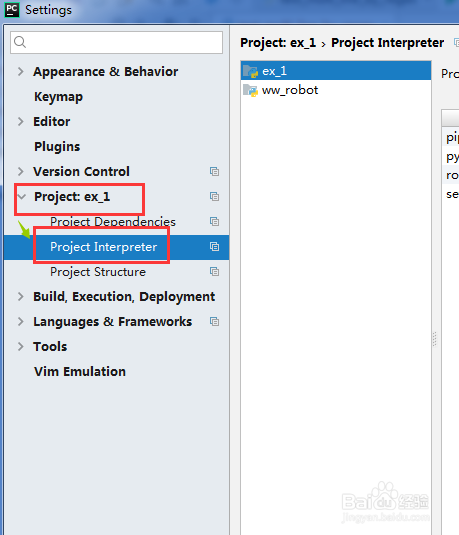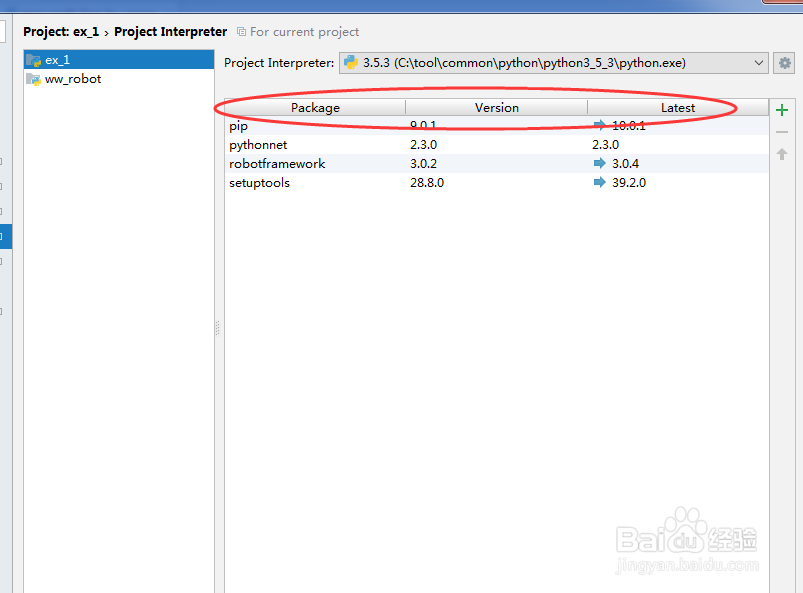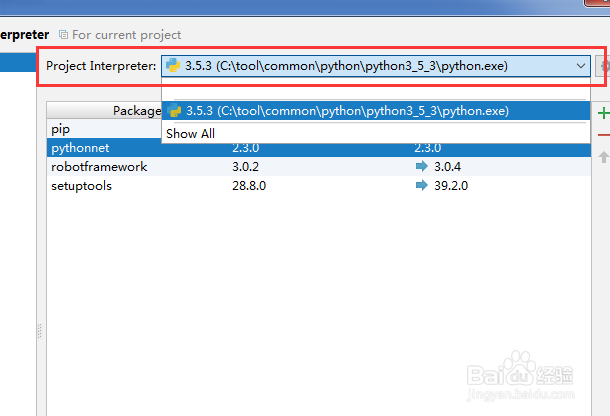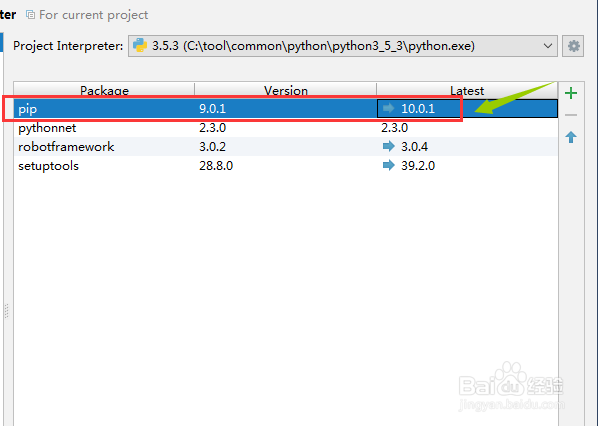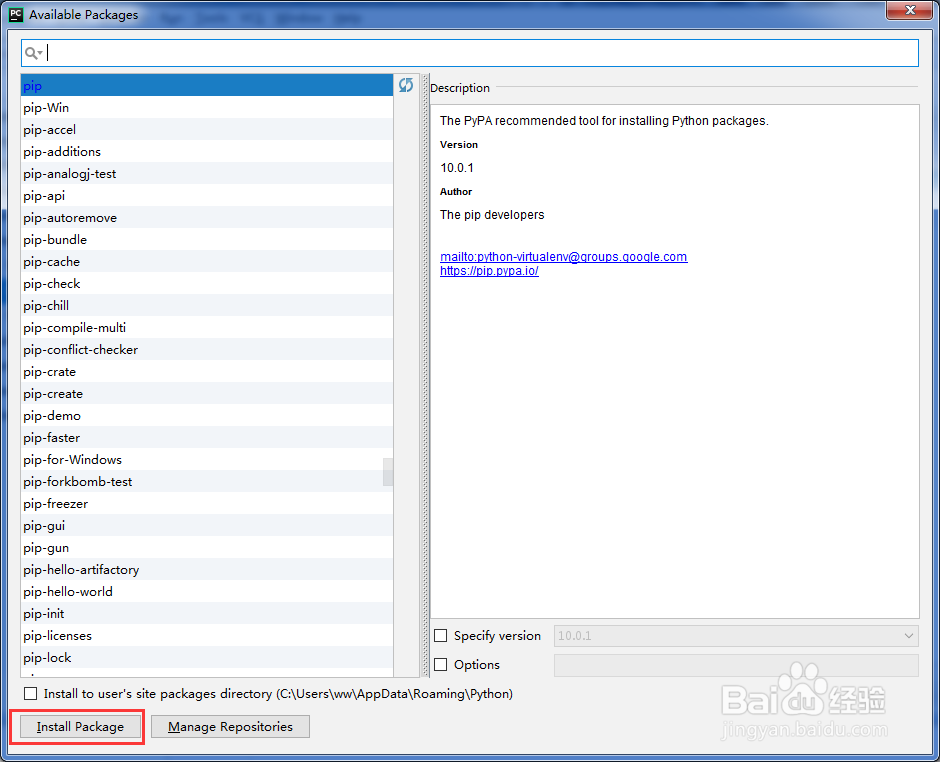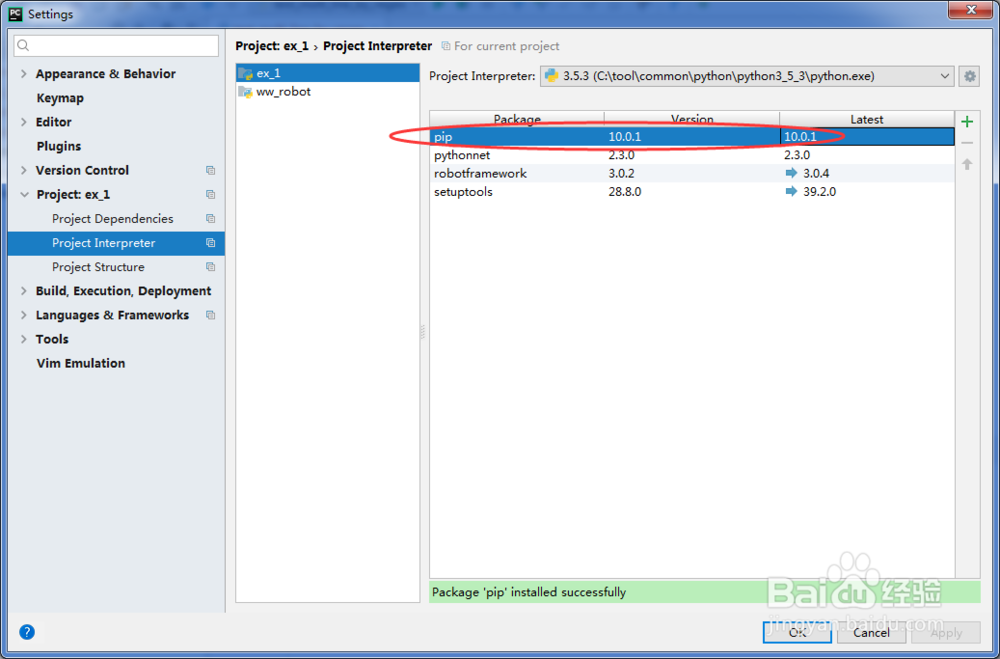如何通过pycharm查看python安装哪些扩展库版本
经常使用python的时候,有时不知道自己安装了哪些扩展包,又或者具体版本不清楚,下面就教大家怎么通过通过pycharm查看python安装哪些扩展库版本
如何通过pycharm查看python安装哪些扩展库版本
1、首先打开pycharm,如图双击运行即可。
2、然后点击file打开 setting如图
3、然后选择project选择 interpreter(解释器)如图
4、然后就能查看到,对应的python版本有哪些安装包了
5、如果有多个python版本,如图可以切换对应的python版本查看。
6、如果感觉对应的扩展包太旧了,还可以双击扩展包,如图
7、然后选择对应的包,点击“install”即可安装到最新的版本了。
8、如图PIP 更改到最新的版本了,
声明:本网站引用、摘录或转载内容仅供网站访问者交流或参考,不代表本站立场,如存在版权或非法内容,请联系站长删除,联系邮箱:site.kefu@qq.com。
阅读量:71
阅读量:92
阅读量:79
阅读量:44
阅读量:27